Kör gamla program i Windows10

|
De flesta program utvecklade för äldre versioner av Windows fungerar även på Windows 10, men det finns undantag.
Exempelvis utvecklades många program för Windows XP med förutsättningen att användaren var inloggad som administratör (vilket de flesta var på den tiden). Detta innebar att om användaren inte var inloggad gick det inte att köra programmet. Om ett Windows XP-program strular på Windows 10 kan det alltså vara en idé att testa att starta det som administratör.
Kvarstår problemen finns det fler vägar att testa. Börja med att ange programmets namn i sökrutan i aktivitetsfältet, högerklicka och välj Öppna filsökväg.
|
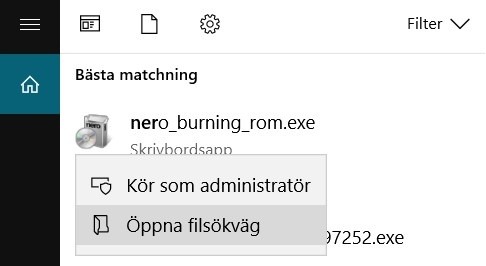
|
Högerklicka härnäst på programikonen och välj Egenskaper, klicka sedan på fliken Kompatibilitet. Välj Kör felsökaren för programkompabilitet.
|
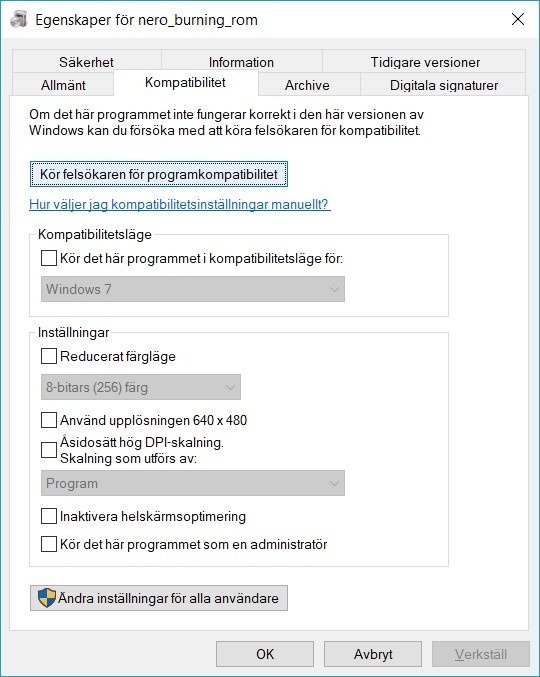
|
Om problemet fortfarande kvarstår kan du under Kompabilitetsläge välja att köra programmet med inställningar från en tidigare Windows-version (allt från Windows 95 och framåt finns representerat). Det är värt att testa om du vet att programmet fungerar med en viss version.
|
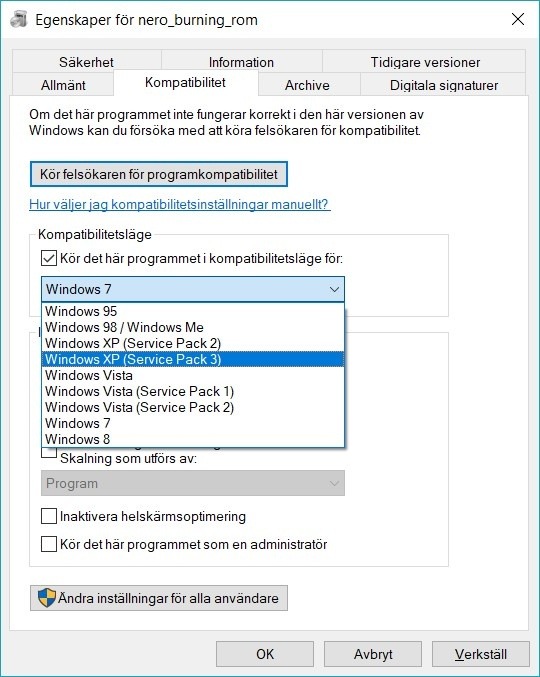
|
Utöver det finns ett antal olika inställningar du kan testa om du upplever problem med bilden i programmet. Inställningen Reducerat färgläge låter dig begränsa antalet färger som används. Det kan hjälpa om programmet är avsett att använda färre färger. Använd upplösningen 640 × 480 bildpunkter är värt att prova om grafiken ser underlig ut eller inte återges som den ska. Om din dator har hög dpi (dots per inch, också känt som ppi, pixels per inch) och bilden upplevs som oskarp eller har fel storlek kan du testa Åsidosätt hög DPI-skalning.
Alternativet Inaktivera helskärmsoptimering är också värt ett försök om bilden är felaktig, medan Kör det här programmet som en administratör är detsamma som jag tipsade om att göra i början av texten (och som du sannolikt redan provat vid det här laget). För att inställningarna ska gälla alla användare på datorn klickar du på Ändra inställningar för alla användare.
|